
Ang isang medyo karaniwang kasanayan sa mga gumagamit ay ang pag-install ng dalawang operating system nang magkatabi. Kadalasan ito ay Windows at isa sa mga pamamahagi batay sa Linux kernel. Minsan sa tulad ng isang pag-install, ang mga problema ay lumitaw kasama ang bootloader, iyon ay, ang ikalawang OS ay hindi na-load. Pagkatapos ay dapat itong ibalik sa sarili nitong, binabago ang mga parameter ng system sa mga tama. Sa artikulong ito, nais naming talakayin ang pagpapanumbalik ng GRUB sa pamamagitan ng Boot-Repair utility sa Ubuntu.
Ibalik ang bootUB ng GRUB sa pamamagitan ng Pag-aayos ng Boot sa Ubuntu
Nais lamang tandaan na ang karagdagang mga tagubilin ay ibibigay sa halimbawa ng pag-download mula sa isang LiveCD kasama ang Ubuntu. Ang pamamaraan para sa paglikha ng naturang imahe ay may sariling mga nuances at kahirapan. Gayunpaman, ang mga developer ng operating system bilang detalyado hangga't maaari inilarawan ang pamamaraang ito sa kanilang opisyal na dokumentasyon. Samakatuwid, mahigpit naming inirerekumenda na pamilyar ka rito, lumikha ng isang LiveCD at boot mula dito, at pagkatapos ay magpatuloy lamang sa pagpapatupad ng mga manual.
I-download ang Ubuntu mula sa LiveCD
Hakbang 1: I-install ang Pag-aayos ng Boot
Ang utility na pinag-uusapan ay hindi kasama sa karaniwang hanay ng mga tool ng OS, kaya kailangan mo itong mai-install ang iyong sarili gamit ang repositoryo ng gumagamit. Ang lahat ng mga aksyon ay isinasagawa sa pamantayan "Terminal".
- Ilunsad ang console sa anumang maginhawang paraan, halimbawa, sa pamamagitan ng menu o sa pamamagitan ng paghawak ng isang mainit na key Ctrl + Alt + T.
- I-download ang mga kinakailangang mga file sa system sa pamamagitan ng pagsulat ng utos
sudo add-apt-repository ppa: yannubuntu / pag-aayos ng boot. - Patunayan ang iyong account sa pamamagitan ng pagpasok ng isang password.
- Asahan na makumpleto ang lahat ng pag-download. Upang gawin ito, dapat kang magkaroon ng isang aktibong koneksyon sa Internet.
- I-update ang mga aklatan ng system sa pamamagitan ng
makakuha ng pag-update ng sudo. - Simulan ang proseso ng pag-install ng mga bagong file sa pamamagitan ng pagpasok ng linya
sudo apt-get install -y boot-repair. - Ang pagkolekta ng lahat ng mga bagay ay tumatagal ng isang tiyak na oras. Maghintay hanggang lumitaw ang isang bagong linya ng input at huwag isara ang window ng console bago ito.
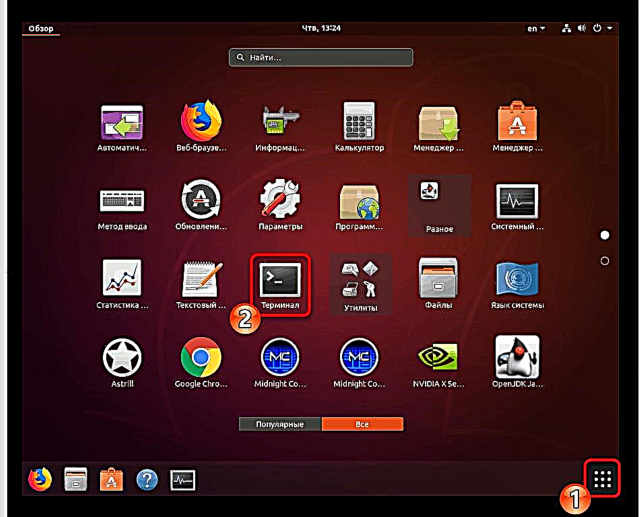
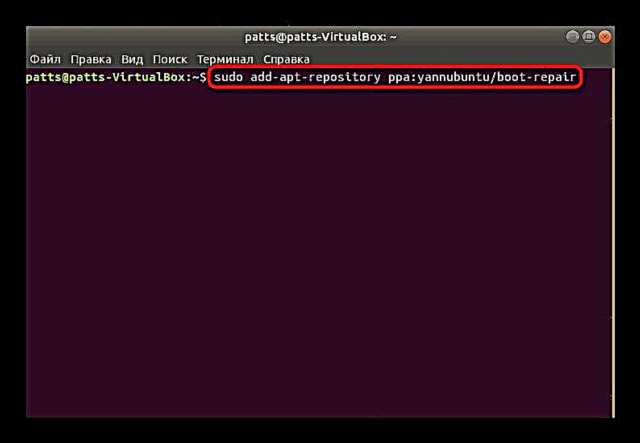




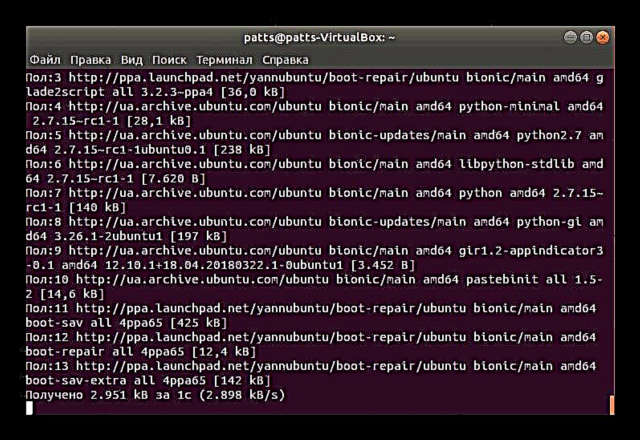
Kapag matagumpay ang buong pamamaraan, maaari mong ligtas na magpatuloy upang ilunsad ang Pag-aayos ng Boot at i-scan ang bootloader para sa mga error.
Hakbang 2: Ilunsad ang Pag-aayos ng Boot
Upang patakbuhin ang naka-install na utility, maaari mong gamitin ang icon na naidagdag sa menu. Gayunpaman, hindi laging posible na magtrabaho sa isang graphic na shell, kaya sapat na upang simpleng pumasok sa terminalpag-aayos ng boot.

Ang proseso ng pag-scan ng system at pagpapanumbalik ng boot ay isasagawa. Sa panahon nito, huwag gumawa ng anuman sa computer, at huwag pilitin-tumigil sa tool.

Hakbang 3: Natagpuan ang Pagwawasto ng Mga Mali
Matapos ang pagsusuri ng system, ang programa mismo ay mag-aalok sa iyo ng inirekumendang opsyon upang maibalik ang pag-download. Karaniwan ay inaayos nito ang mga pinaka-karaniwang problema. Upang simulan ito, kailangan mo lamang mag-click sa naaangkop na pindutan sa window ng graphics.

Kung nakaranas ka na ng Boot-Repair o nabasa mo ang opisyal na dokumentasyon, tingnan Mga Advanced na Setting Maaari mong ilapat ang iyong sariling mga pagpipilian sa pagbawi upang matiyak ang isang daang porsyento na resulta.
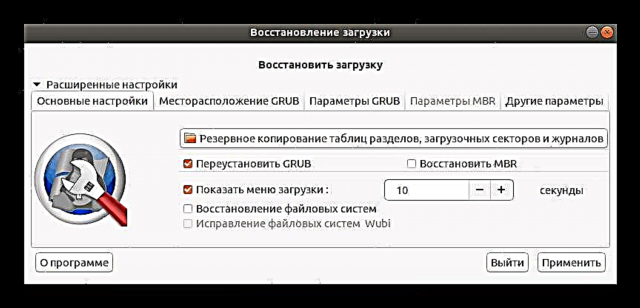
Kapag natapos ang pagpapanumbalik, ang isang bagong menu ay magbubukas sa harap mo, kung saan makikita ang address na may naka-save na mga log, at ang karagdagang impormasyon ay ipapakita tungkol sa mga resulta ng pagwawasto ng error sa GRUB.

Sa kaso kung wala kang pagkakataon na magamit ang LiveCD, kakailanganin mong i-download ang imahe ng programa mula sa opisyal na site at isulat ito sa isang bootable USB flash drive. Kapag nagsimula ito, ang mga tagubilin ay lilitaw agad sa screen, at kakailanganin mong sundin ang lahat upang malutas ang problema.
Mag-download ng boot-repair-disk
Karaniwan ang mga gumagamit na nag-install ng Ubuntu malapit sa Windows ay nakatagpo ng mga problema sa GRUB, kaya ang mga sumusunod na materyales sa paglikha ng isang bootable drive ay magiging kapaki-pakinabang, inirerekumenda namin na pamilyar ka sa kanila.
Higit pang mga detalye:
Mga programa upang lumikha ng isang bootable flash drive
Acronis True Image: paglikha ng isang bootable flash drive
Sa karamihan ng mga kaso, ang paggamit ng simpleng utility ng Boot-Repair ay makakatulong sa iyo na mabilis na makapagsimula sa pag-set up ng Ubuntu bootloader. Gayunpaman, kung patuloy kang nakatagpo ng iba't ibang mga pagkakamali, inirerekumenda namin na tandaan mo ang kanilang code at paglalarawan, at pagkatapos ay sumangguni sa dokumentasyon ng Ubuntu upang makahanap ng magagamit na mga solusyon.











